Você está no meio de um documento importante e o Windows solicita a atualização. Isso normalmente seria inconveniente, não fosse o fato de que o Windows oferece algum controle sobre o processo de atualização. Tecnicamente, você não pode interromper uma atualização do Windows 10 para sempre, mas pode atrasá-la.
O modelo "Windows como serviço" faz das atualizações regulares uma parte necessária para mantê-la segura. Mas grandes atualizações de recursos também podem conter bugs. Além disso, você pode estar do lado de fora e não quer sobrecarregar sua largura de banda limitada enquanto estiver em movimento. Ou você pode desejar fazer backup de seus arquivos importantes antes de prosseguir com a atualização.
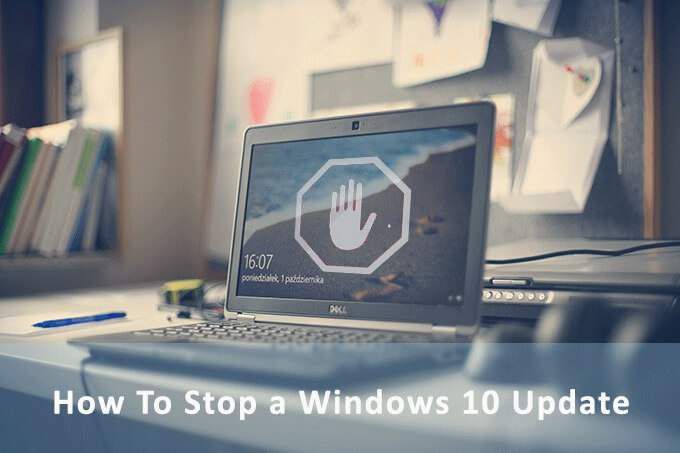
O Windows 10 possui um sistema aprimorado que cobre essas probabilidades. Falaremos sobre maneiras de interromper uma atualização do Windows 10. Mas vamos examinar os dois principais tipos de atualização primeiro.
Atualizações de recursos
As atualizações de recursos trazem novos recursos para o Windows. A Microsoft o lança com muita fanfarra duas vezes por ano durante a primavera e o outono. Mas também é aqui que os bugs podem fazer com que tudo dê errado.
As atualizações de recursos são opcionais. Eles serão baixados nos bastidores, mas não serão instalados automaticamente. Você tem que acioná-lo e o seu PC irá reiniciar algumas vezes para completar a instalação.
Uma atualização de recurso recebe suporte por 18 meses e, depois disso, você deve atualizar para a versão mais recente.
In_content_1 all: [300x250] / dfp: [640x360] ->Você pode atrasar as atualizações de recursos no Windows 10 Home por até 35 dias. No Windows 10 Pro, você pode atrasá-los por até 365 dias.

Atualizações de qualidade
Qualidade atualizações são patches de manutenção que o Windows baixa e instala silenciosamente nos bastidores. É uma “atualização cumulativa” que inclui as correções anteriores. Normalmente, isso acontece uma vez por mês.
Você pode interromper as atualizações de qualidade do Windows 10 por até 35dias. Depois disso, você deve instalar a atualização mais recente para usar a opção novamente. Isso é igual para usuários do Windows 10 Home e Pro.
Agora, vamos examinar as diferentes maneiras de interromper as atualizações do Windows temporariamente.
Pausar as atualizações automáticas por 7 dias
Parar uma atualização por sete dias sempre pode ser uma boa precaução. Você pode conhecer quaisquer distorções na atualização mais recente ou apenas quero criar um backup antes que a atualização assuma o controle do sistema. Esta opção também está disponível para usuários domésticos do Windows 10.
Iniciar>Configurações>Atualização e segurança>Pausar atualizações por 7 dias

Você pode configurá-lo por um período mais longo nas Opções avançadas.
Pausar atualizações por até 35 dias
O Windows permite que você pause as atualizações por no máximo 35 dias.
Vá para Opções avançadas. Você pode optar por adiar as atualizações em até 35 dias. Depois que esses períodos acabarem, você precisará baixar as atualizações antes de adiá-las novamente.
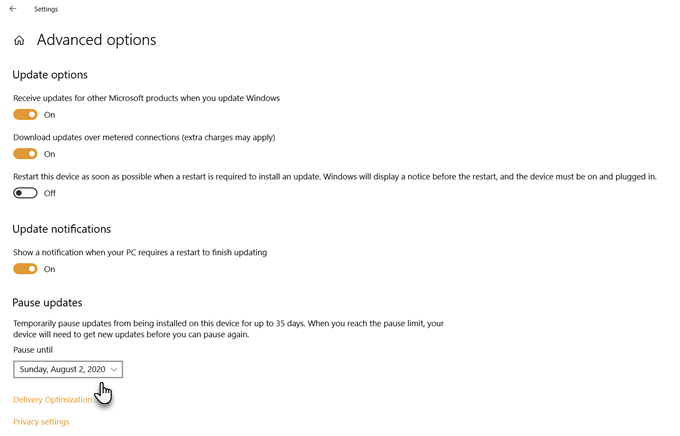
Nota:No Windows 10 Pro, Education ou Enterprise, você pode usar as Opções avançadas para adiar atualizações de recursos por até 365 dias (um ano).
Use uma conexão com medição
As conexões com medição têm limites de largura de banda e taxas extras são aplicadas quando você excede o seu limite. O Windows 10 não baixa as grandes atualizações de recursos por meio de uma conexão limitada. Você pode usar isso para enganar o Windows e interromper a atualização, mesmo se você não estiver em uma conexão limitada. Não se preocupe, você continuará recebendo as atualizações menores relacionadas à segurança.
Este hack não funcionava nas edições anteriores do Windows no conexões ethernet. Porém, desde a Atualização do criador, você pode definir uma conexão Wi-Fi e Ethernet como medida.
Marque sua conexão à Internet como medida em duas etapas.
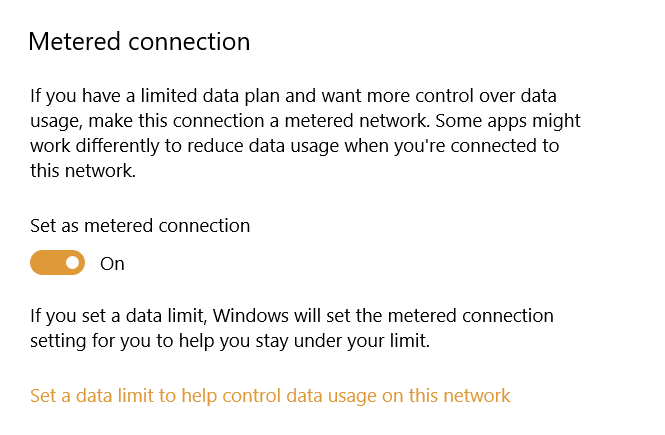
Agora, ative a configuração de atualização com estas etapas:
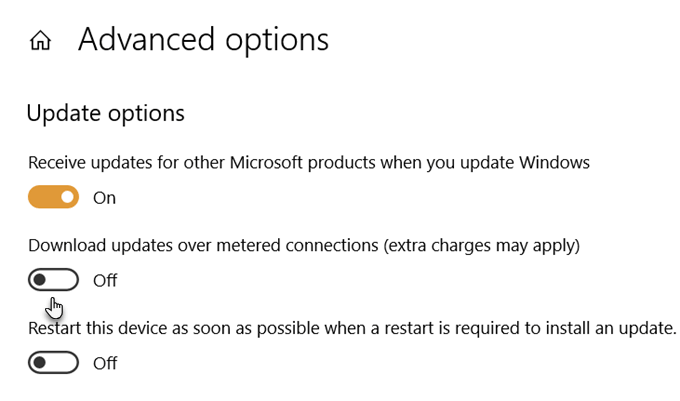
Desativar atualizações de serviços
Você pode desativar o serviço de atualização automática na lista de serviços do Windows. Mas isso só interrompe as atualizações cumulativas do Windows 10 por um tempo. O serviço será retomado após um certo período de tempo ou na próxima reinicialização.
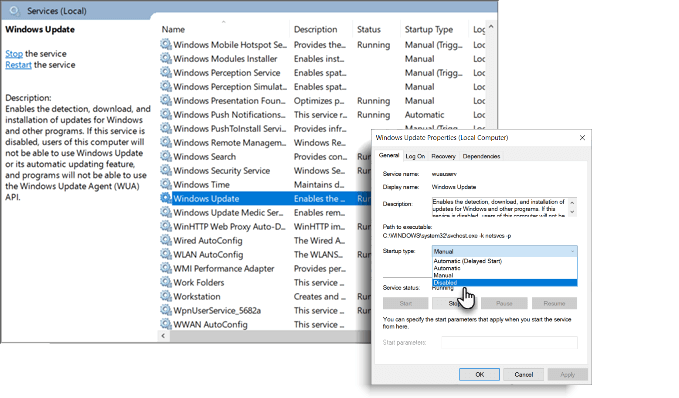
Definir horas ativas
As horas ativas não impedem a atualização. Mas você pode escolher atrasá-lo para um momento em que não estiver trabalhando no PC. Sua máquina não reiniciará automaticamente para aplicar as atualizações dentro do horário ativo.
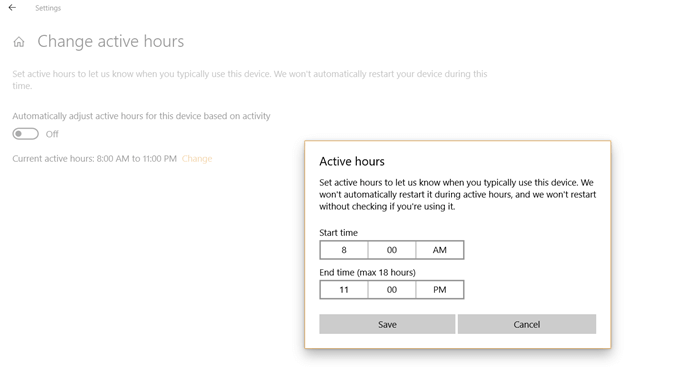
Interromper atualizações automáticas no Windows 10 Professional
Windows 10 Professional, Enterprise e Education vêm com o Editor de Política de Grupo. O Editor de Diretiva de Grupo permite que os administradores de rede controlem opções avançadas em máquinas Windows em qualquer empresa. Mas você também pode usá-lo para gerenciar configurações em um computador local.
Uma delas é a opção de impedir que as atualizações do Windows 10 sejam baixadas e instaladas automaticamente. O editor de política de grupo irá alertá-lo sobre novas atualizações.
1. Pressione a tecla do logotipo do Windows + Rpara abrir a caixa Executar>Digite gpedit.msc. Clique em OK
2. Vá para Configuração do computador>Modelos administrativos>Componentes do Windows>Windows Update.
3. Clique duas vezes em Configurar atualizações automáticas.
4. Selecione Desativadoem Atualizações automáticas configuradas à esquerda e clique em Aplicare OKpara desativar o recurso de atualização automática do Windows.
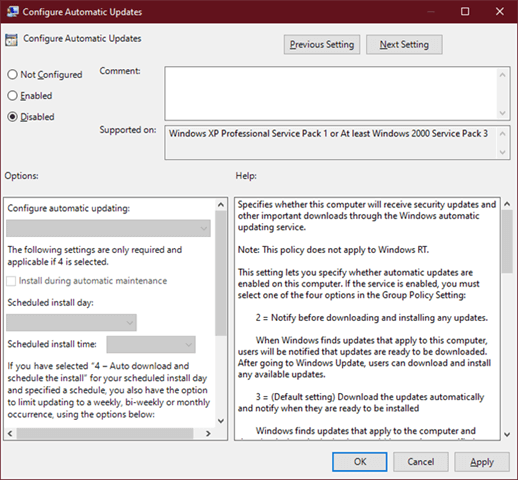
Lembre-se de que as etapas acima permitem controlar as atualizações e não as interrompem por completo. Você só pode atrasá-los por até 365 dias.
Você não pode parar as atualizações do Windows 10 para sempre
As atualizações de recursos trazem aprimoramentos e novas ferramentas que você pode querer brincar com. Eles também podem corrigir os bugs antigos e permitir novos. O A atualização do Windows também pode travar por vários motivos. Faz sentido atrasá-los um pouco até que a Microsoft resolva todos os problemas. Embora existam software de atualização do Windows de terceiros que podem baixar os arquivos para você, é melhor confiar na Microsoft.
A boa notícia é que o processo de atualização do Windows melhorou com o tempo. Então, vá devagar, mas verifique se há atualizações e instale-as quando for a hora.